Gerenciar aplicativos de forma eficiente garante que seu laptop HP funcione sem problemas. Programas não utilizados ocupam espaço e diminuem o desempenho. Este guia mostra como excluir aplicativos de forma eficaz, aumentando a velocidade e funcionalidade do seu laptop.
Introdução
Gerenciar aplicativos no seu laptop HP é crucial para o desempenho ideal. Aplicativos desnecessários consomem armazenamento, retardam o processamento e representam riscos de segurança. Dominar a exclusão de aplicativos mantém seu laptop ágil, cria espaço de armazenamento para arquivos importantes e ajuda a manter a segurança do dispositivo. Este guia abrangente detalha métodos para desinstalar aplicativos, garantindo um dispositivo otimizado.
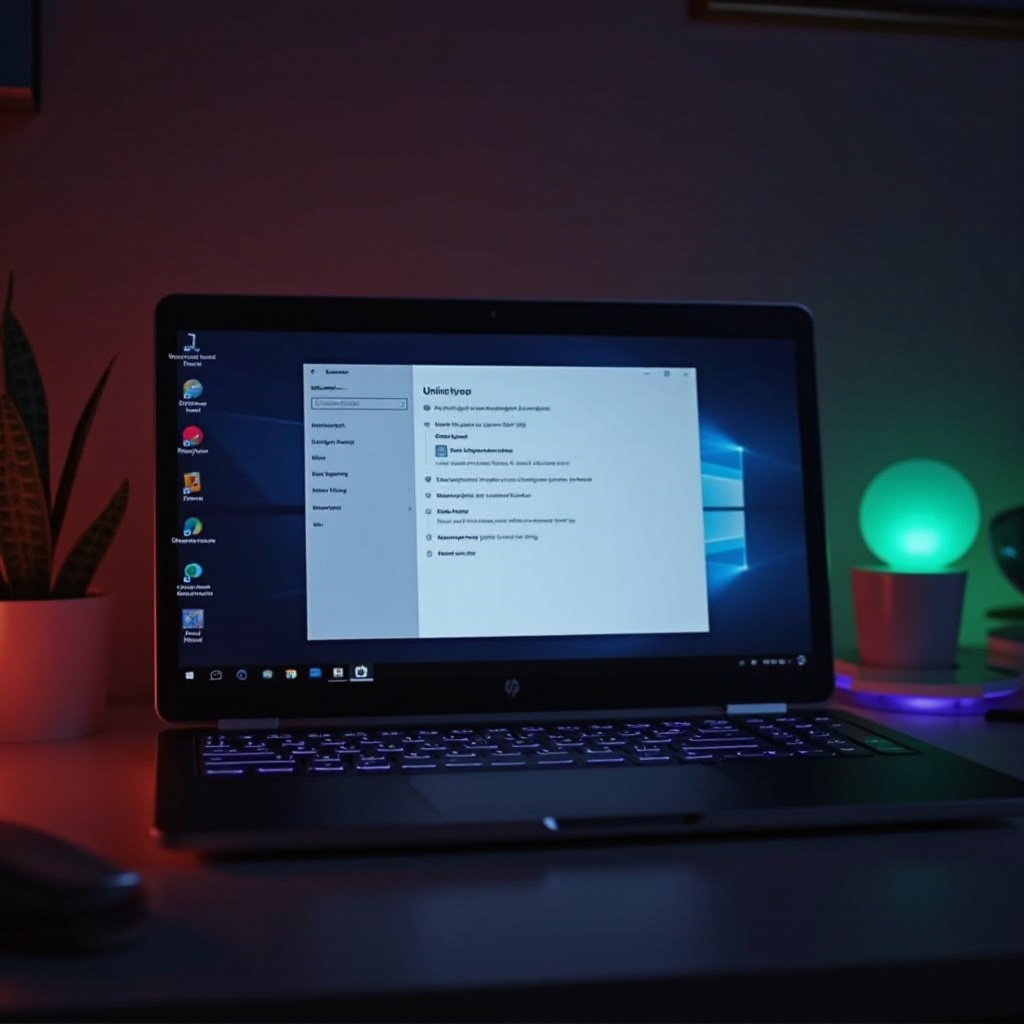
Compreendendo a Exclusão de Aplicativos no Windows
Para gerenciar aplicativos efetivamente no seu laptop HP, é essencial entender os tipos de software. O Windows suporta programas tradicionais e aplicativos da Windows Store, cada um com seu próprio processo de exclusão. Programas tradicionais precisam do Painel de Controle ou Configurações para remoção, enquanto aplicativos da Windows Store são gerenciados pela Microsoft Store.
Programas tradicionais são instalados usando arquivos executáveis, exigindo etapas diferentes para exclusão do que aplicativos da Windows Store. Reconhecer essas diferenças ajuda na seleção do melhor método para remoção de aplicativos.
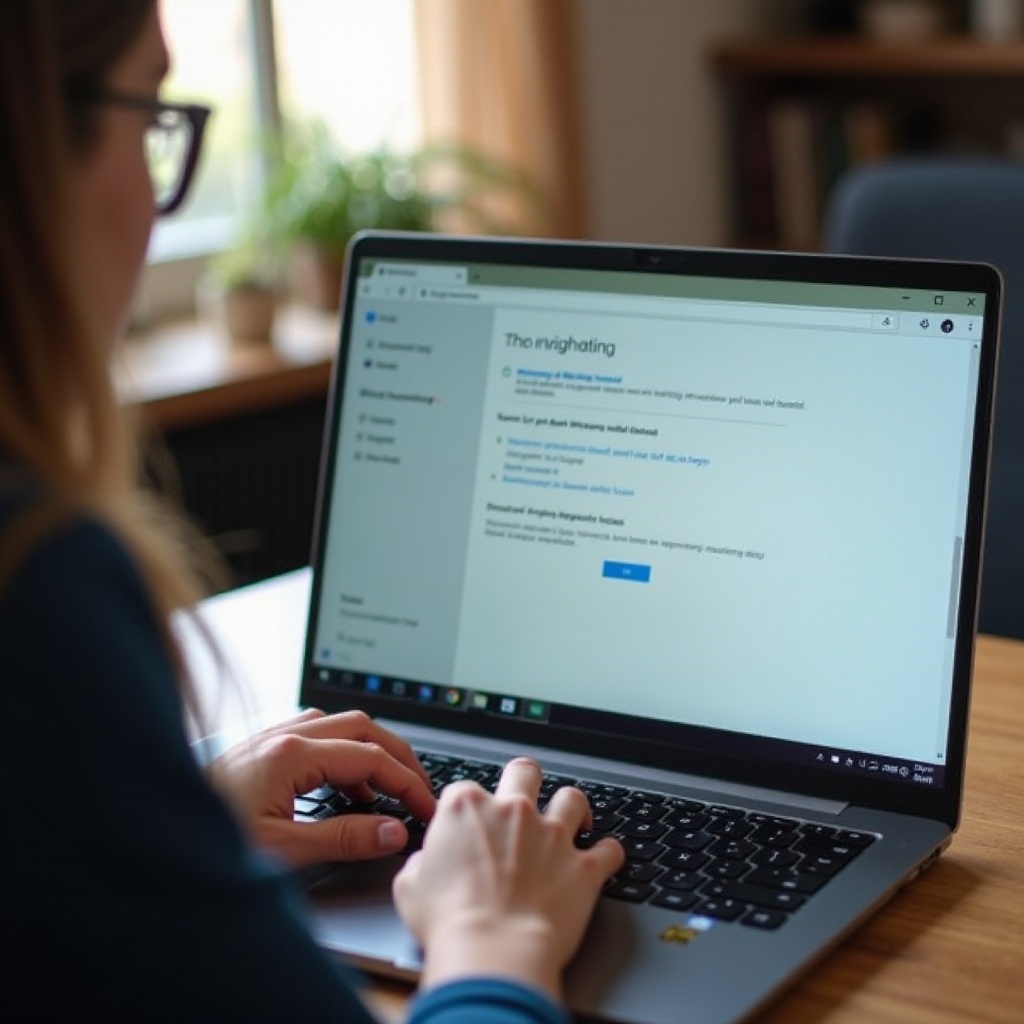
Método 1: Desinstalando Aplicativos pelo Menu Iniciar
O Menu Iniciar oferece uma maneira rápida de excluir aplicativos do seu laptop HP:
- Abra o Menu Iniciar.
- Role pelos aplicativos instalados.
- Clique com o botão direito no aplicativo para desinstalar.
- Selecione ‘Desinstalar’.
- Siga as instruções na tela.
Este método é rápido para remover aplicativos da Windows Store. Para remoção abrangente de outros programas, etapas mais detalhadas podem ser necessárias.
Método 2: Usando o Painel de Controle para Remover Programas
Para aplicativos tradicionais, o Painel de Controle oferece um processo de remoção detalhado:
- Abra o Painel de Controle digitando ‘Painel de Controle’ na barra de pesquisa.
- Clique em ‘Programas’, depois ‘Desinstalar um programa’.
- Encontre e selecione o programa para remover.
- Clique em ‘Desinstalar’.
- Siga as instruções adicionais de desinstalação.
O Painel de Controle é necessário para programas maiores ou que possuem componentes adicionais, garantindo a remoção completa.
Método 3: Excluindo Aplicativos Usando o Aplicativo Configurações
O aplicativo Configurações ajuda a excluir tanto aplicativos modernos quanto tradicionais:
- Clique no botão Iniciar e escolha ‘Configurações’.
- Navegue até ‘Aplicativos’, depois ‘Aplicativos e recursos’.
- Localize o aplicativo para desinstalar.
- Clique no aplicativo, depois selecione ‘Desinstalar’.
- Siga as instruções para completar o processo.
Este método é eficaz para a maioria dos tipos de aplicativos, mantendo um ambiente limpo no laptop.
Técnicas Avançadas: Usando Ferramentas Desinstaladoras de Terceiros
Alguns aplicativos podem deixar arquivos ou entradas de registro. Ferramentas de terceiros podem ajudar:
- Escolha ferramentas respeitáveis como Revo Uninstaller ou IObit Uninstaller.
- Instale e abra a ferramenta.
- Selecione o aplicativo para desinstalar.
- Use opções de varredura avançada para remoção completa.
Certifique-se de que essas ferramentas sejam baixadas de fontes confiáveis para evitar introdução de malware ou riscos de segurança.
Solução de Problemas Comuns de Desinstalação
Apesar dos métodos corretos, você pode enfrentar problemas de desinstalação. Aqui estão soluções:
- Aplicativo não desinstala: Reinicie seu laptop e tente novamente.
- Arquivos perdidos após a desinstalação: Verifique se há backups ou pontos de restauração.
- Arquivos restantes: Exclua manualmente arquivos no diretório do aplicativo ou use uma ferramenta de limpeza de terceiros.
A solução de problemas eficaz mantém seu laptop HP desobstruído e com alto desempenho.
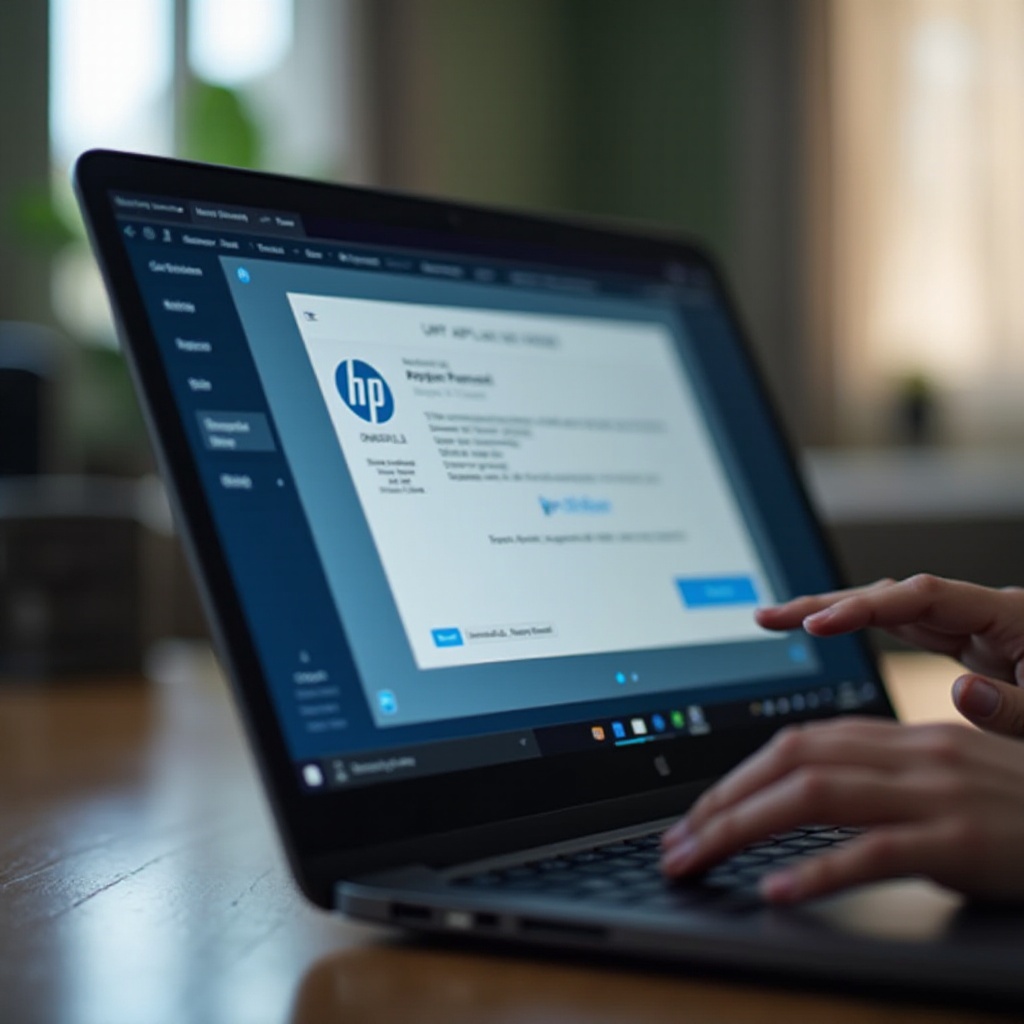
Conclusão
Gerenciamento regular de aplicativos no seu laptop HP é essencial para eficiência. Usar o Menu Iniciar, Painel de Controle e Configurações oferece opções para exclusão. Para aplicativos persistentes, ferramentas de terceiros e solução de problemas garantem uma limpeza completa. Revise e remova regularmente aplicativos desnecessários para manter um sistema otimizado.
Perguntas Frequentes
Excluir aplicativos do meu laptop HP pode melhorar o desempenho?
Sim, remover aplicativos não utilizados ou desnecessários libera recursos do sistema, resultando em um dispositivo mais rápido e responsivo.
Por que não posso desinstalar alguns aplicativos no meu laptop HP?
Alguns aplicativos são ferramentas essenciais do sistema e não podem ser desinstalados, ou podem exigir direitos de administrador para a remoção.
Ferramentas de desinstalação de terceiros são seguras para usar no meu laptop HP?
Sim, elas são seguras se baixadas de fontes confiáveis. Pesquise aplicativos como Revo Uninstaller para garantir a segurança.
